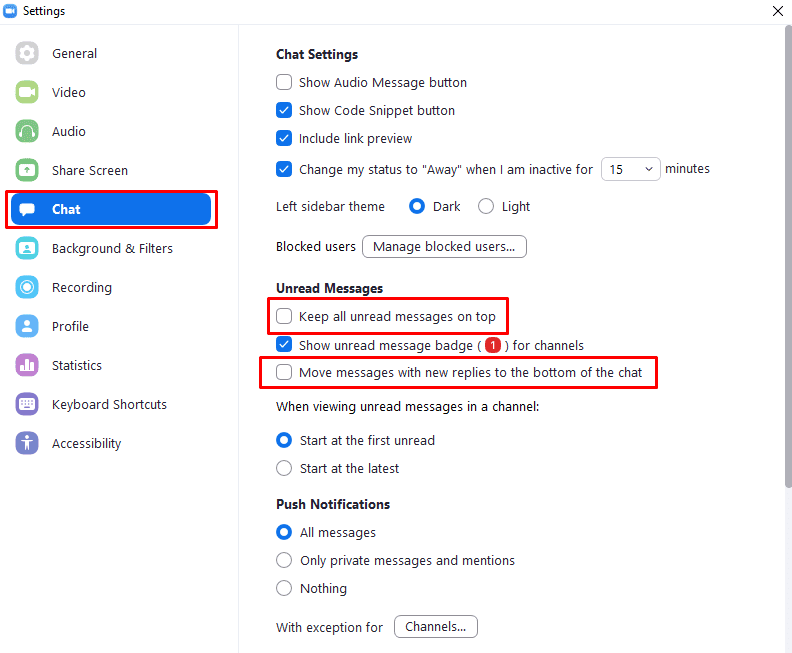Con una plataforma de comunicación como Zoom que tiene un elemento de chat basado en texto, los mensajes generalmente se muestran en el orden en que fueron recibidos. Este es el orden más obvio en el que se muestran los mensajes, ya que hace que el hilo de mensajes sea fácil de seguir y comprender. Zoom ofrece dos configuraciones que cambian el orden en que se muestran los mensajes, lo que podría generar confusión en cuanto a cuándo se dijo algo.
La primera opción es "Mantener todos los mensajes no leídos en la parte superior". Esta opción mantiene los chats que tienen uno o más mensajes no leídos en la parte superior de la columna de la lista de chats de la derecha en la pestaña "Chat" de la ventana principal de Zoom. Esta opción puede ser útil si tiene una gran lista de chats y desea mantener uno en la parte superior y fácilmente accesible manteniendo un mensaje como no leído.
Sin embargo, para la mayoría de las personas que no se sienten abrumadas por una gran cantidad de mensajes constantes, esto es simplemente innecesario. Si un chat con una notificación de mensaje no leído se ordena en orden cronológico, aún es fácil de encontrar, ya que estará resaltado con el icono de mensaje no leído.
La segunda opción es "Mover mensaje con nuevas respuestas al final del chat". Esta opción mueve los mensajes que tienen nuevas respuestas al final del historial de chat. Desafortunadamente, esto viene con dos problemas, en primer lugar, esto puede romper el orden cronológico de un conversación, y en segundo lugar, esto puede resultar en que el mismo chat tenga un orden diferente para diferentes usuarios.
Mostrar un mensaje con una nueva respuesta en la parte inferior hace que sea más fácil de ver, sin embargo, también significa que las respuestas que no utilizaron la función de respuesta pueden aparecer encima del mensaje en el que estaban respuesta a. Además, si algunos usuarios tienen esta función habilitada y otros la tienen deshabilitada, verán el historial de chat en un orden diferente, lo que podría provocar errores de comunicación y confusión.
Para configurar los ajustes de su chat de Zoom, para mostrar siempre los mensajes en orden cronológico, debe abrir los ajustes de Zoom. Para acceder a la configuración, haga clic en su icono de usuario en la esquina superior derecha, luego haga clic en "Configuración".
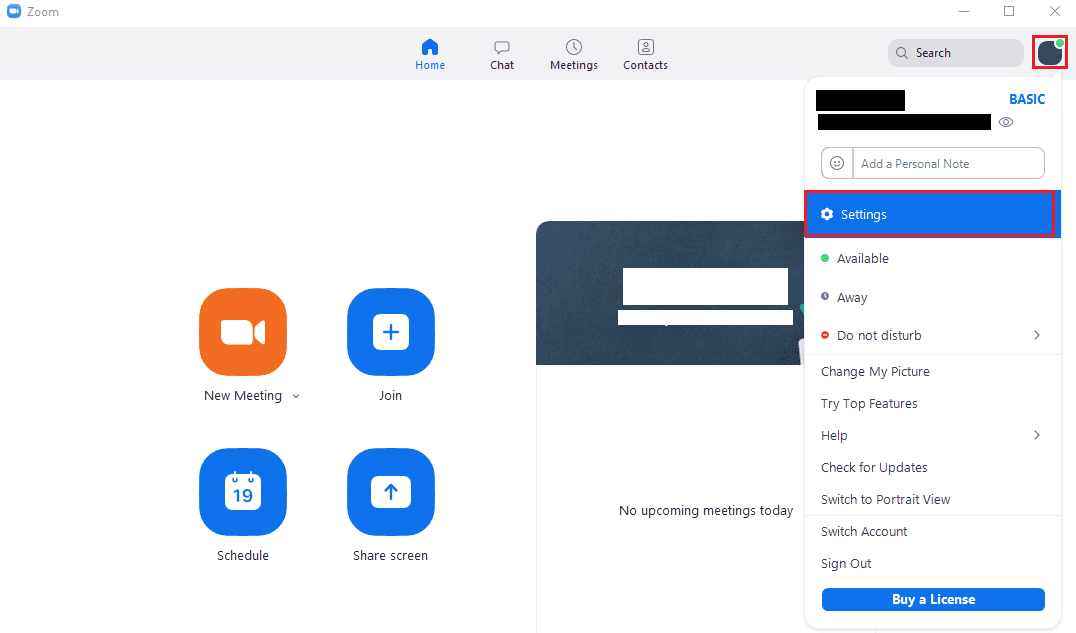
Una vez en la configuración, cambie a la pestaña "Chat". En la sección "Mensajes no leídos", desmarca las casillas de verificación etiquetadas "Mantener todos los mensajes no leídos en la parte superior" y "Mover mensajes con nuevas respuestas al final del chat". Tener ambas opciones desactivadas garantizará que todos los mensajes se muestren en orden cronológico.